The award-winning, best-selling calendar app has been redesigned and reimagined for iOS 7, iincluding new features such as reminders, a new week view, and much more!
『Fantastical 2』は、iOS 標準のカレンダーと連動する美麗なデザインのカレンダー iPhone アプリケーション『Fantastical』の新バージョンです。
iOS 7 専用の別アプリケーションとなり、「カレンダー」に加え「リマインダー」とも連動できるようになっています。
サポート : Flexibits | Fantastical 2 for iPhone | The fast and friendly calendar app.
Mac 用の『Fantastical』もあります。
設定でデフォルトのダークテーマとライトテーマを選べます。
初回起動時には、上部に「DayTicker(日付)」を、その下にイベント/リマインダーリストを表示します。
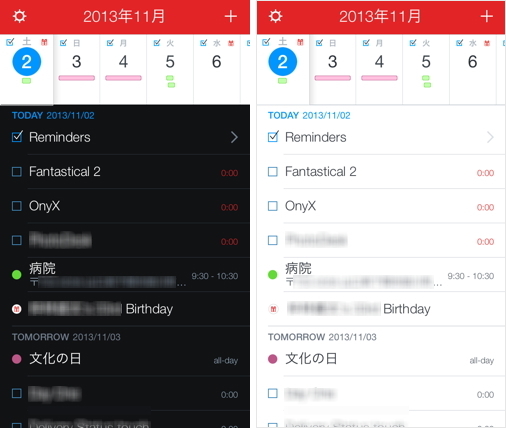
タップすると、イベント/リマインダーの詳細を表示。
イベント/リマインダーに場所を設定している場合にはマップも表示し、標準の「マップ」、もしくは「Google Map」アプリケーションで開くこともできます。
誕生日カレンダーでは、右のような画面になり「連絡先」に登録してある電話や iMessage などでお祝いのメッセージを送れるようになっています。
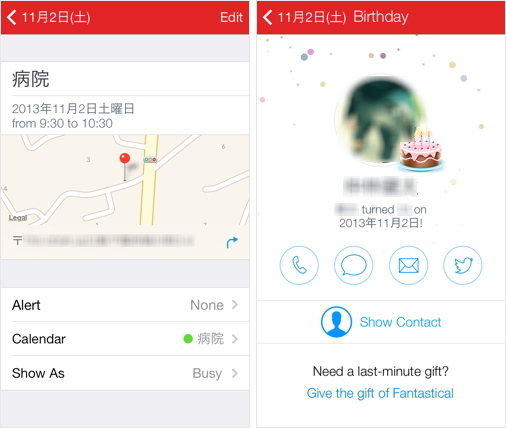
「DayTicker」とリストのいずれかをスクロールすると、連動して前後のイベント/リマインダーを確認できます。初期設定では、3日以上予定が入っていない日が続く場合には、その間を非表示にするようになっています。
「2013年11月」の表示の箇所をタップすすると今日の日付に戻り、ホールドするとピッカーを表示して任意の日付に移動できます。
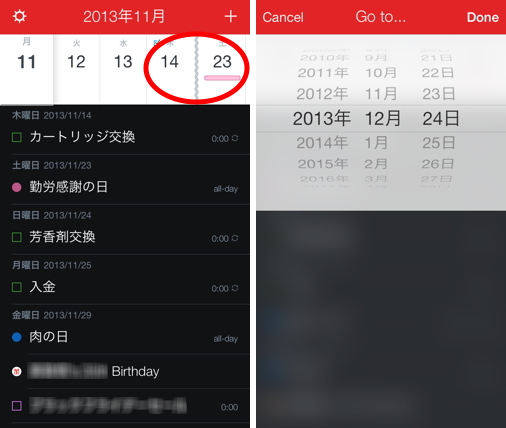
端末を横方向に回転すると標準「カレンダー」に似た感じの週ビューになり、ここではドラッグ&ドロップでイベントの日付/時刻を変更可能です。
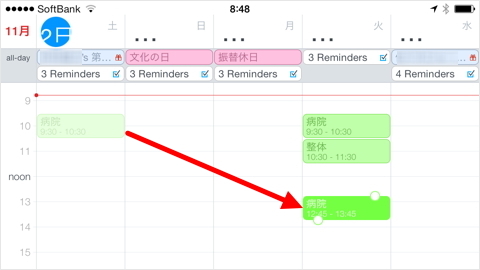
「DayTicker」を下に引くと検索フィールドを表示し、イベント/リマインダーを検索できます。
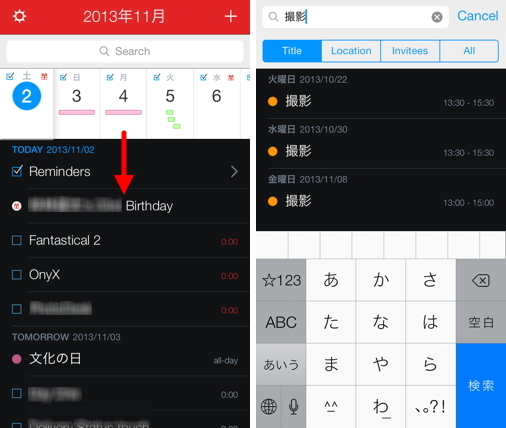
さらに下に引くと月間カレンダーに切り替わり、選択した日のイベント/リマインダーにジャンプします。
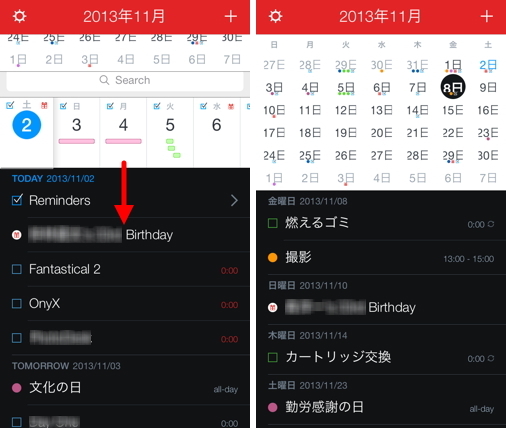
イベント/リマインダーを追加するには、画面右上の「+」アイコンをタップするか、追加したい日付をホールドします。
イベントをホールドするとメニューを表示し、詳細画面を開かなくてもイベントの複製/移動が可能。左にスワイプすると「削除」メニューを表示します。また「Share」を選択すると、イベント出席依頼のカレンダーファイルをメール送信できます。
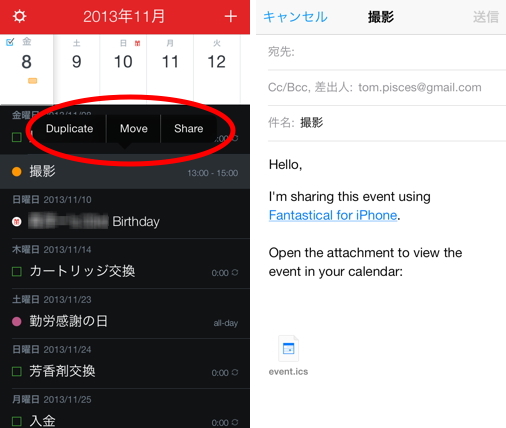
英語の場合には「Lunch at home on Friday」のような自然な文章を入力するだけで、日付と場所が設定されたイベントを追加できます。日本語の場合にもタイトルの後にスペースを入れて「12/4」のように入力すれば日付を設定、
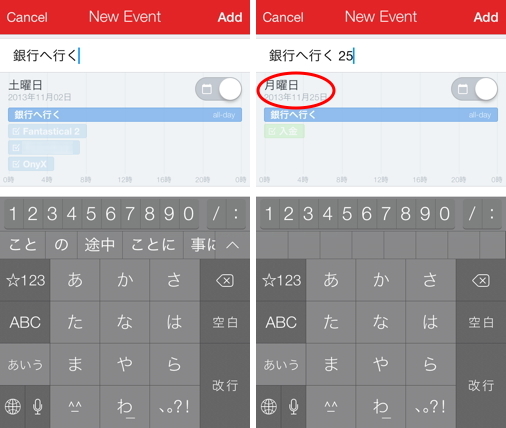
続けて「13:00」のように入力すれば開始時刻を設定したイベントを追加できます。場所を設定したい場合には「at 場所」、繰り返しのイベントにしたい場合は「every 日にちなど」とします。曜日は英語で入力する必要があります。
編集後「add」をタップすると、日付に吸い込まれるようなアニメーションとあわせてイベントが追加されます。
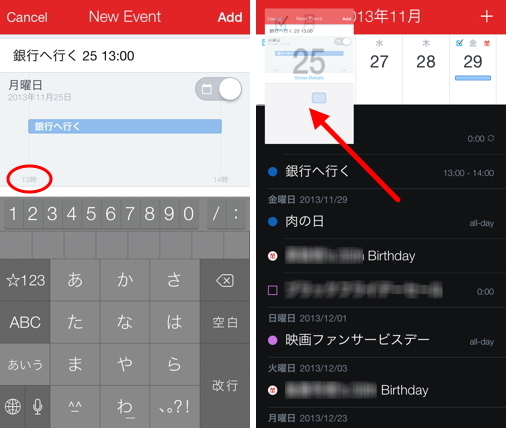
「Show Detail」をタップして、iOS 標準の新規イベント作成画面で編集もできます。
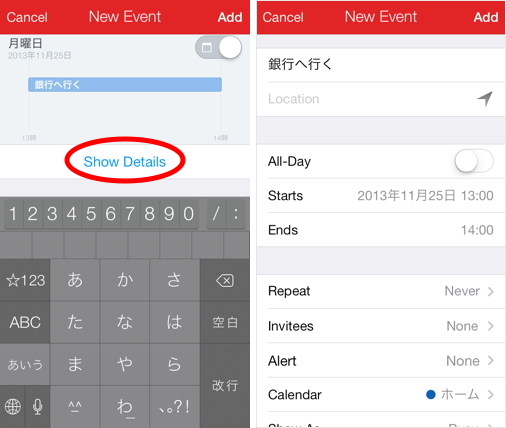
リマインダーの作成は右側のスイッチを切り替えておこないます。イベントと同様にテキストを入力するだけで日付/時刻を設定可能です。iOS 標準の「リマインダー」のように指定場所で通知するようにも設定できます。
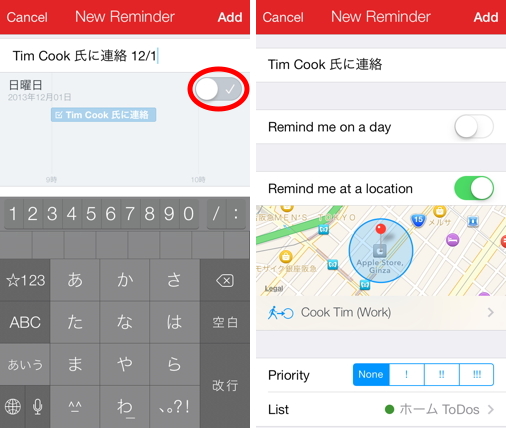
現行のバージョンは、日本語環境で月間カレンダーの表示がおかしくなる不具合がありますが、開発元は問題を認識しているということなので、近日中に修正版がリリースされると思われます(追記:v.2.0.1 で修正されました)。
サポート : Flexibits | Fantastical 2 for iPhone | The fast and friendly calendar app.

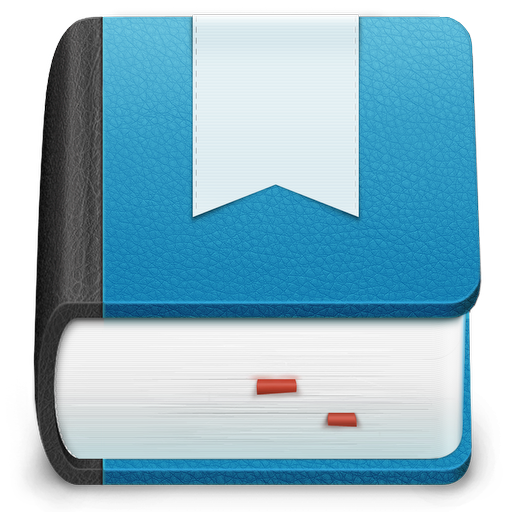
コメント